如何调整照片尺寸大小和像素?在数字时代,调整照片的尺寸和像素是一项非常实用的技能。无论是为了适应不同平台的发布要求,还是为了提升照片的打印质量,掌握这些方法都能让你的照片在各种场景下拥有更好的表现。那么,在接下来的内容中,本文将为大家简单介绍4个提升照片质量的方法,帮助你轻松调整照片尺寸和像素。

方法一:改图鸭在线网站
改图鸭是一个在线图片处理平台,无需安装任何软件,操作简单,适合初学者和不熟悉复杂软件的用户。它支持多种图片格式,包括JPG、PNG等,并且可以快速调整图片的尺寸、分辨率和格式。
使用方法:
1.使用任意浏览器进入在线网站,在网站中找到对应的功能选项,即【图片改尺寸】。
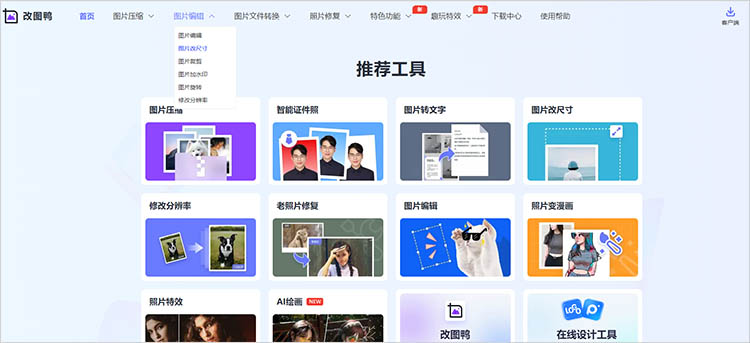
2.进入对应的功能页面后,点击【添加图片】按钮,选择需要调整的照片。
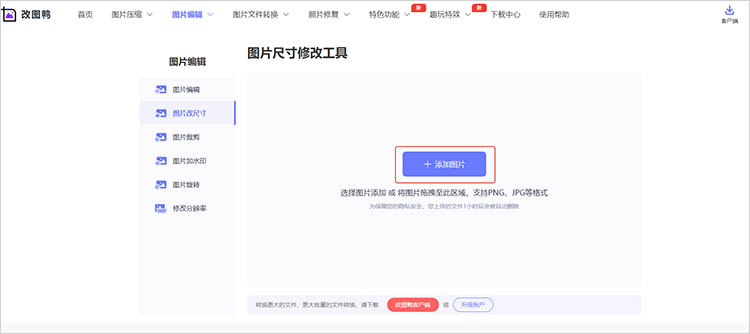
3.上传好图片后,根据需要选择【放大】或【缩小】。如果有特殊要求,也可以选择【自定义大小】,输入目标宽度和高度。
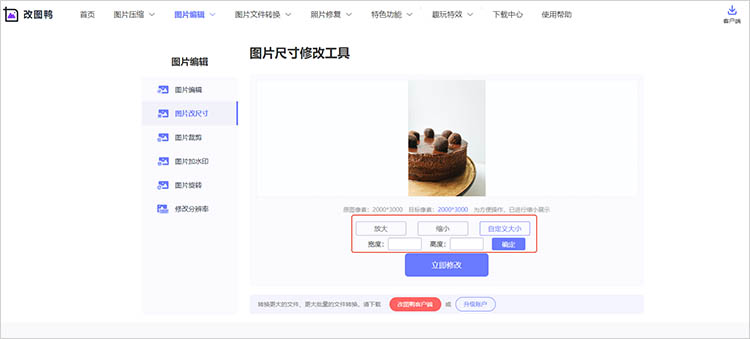
4.点击【立即修改】,网站就会自动开始调整。调整完成后,点击【立即下载】按钮,保存调整后的图片到本地。
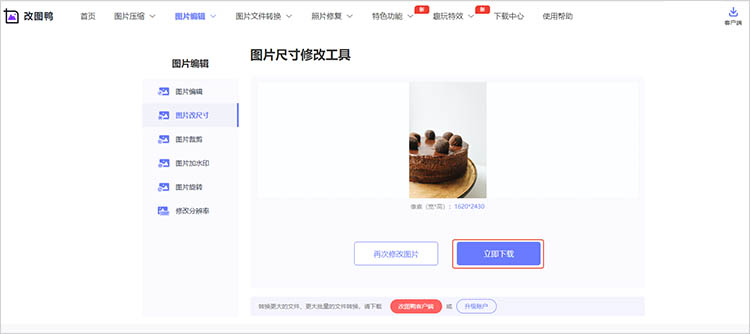
方法二:一键抠图在线网站
一键抠图在线网站专注于图片的抠图和背景替换功能,同时也支持图片尺寸调整。它的操作界面简洁明了,适合需要快速抠图和调整图片尺寸的用户。
使用方法:
1.打开一键抠图在线网站,找到并进入【图片改大小】功能。
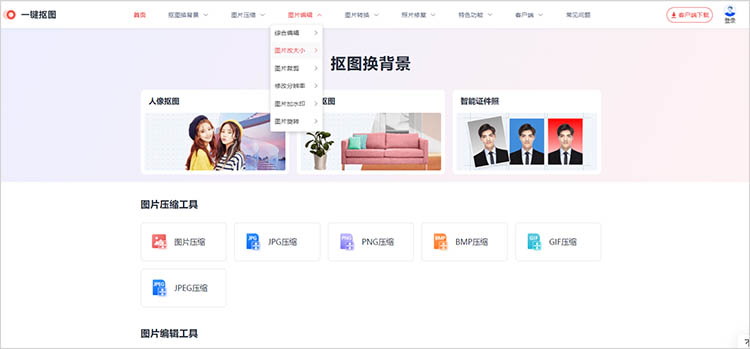
2.通过页面中央的【添加图片】按钮,将需要处理的图片上传。
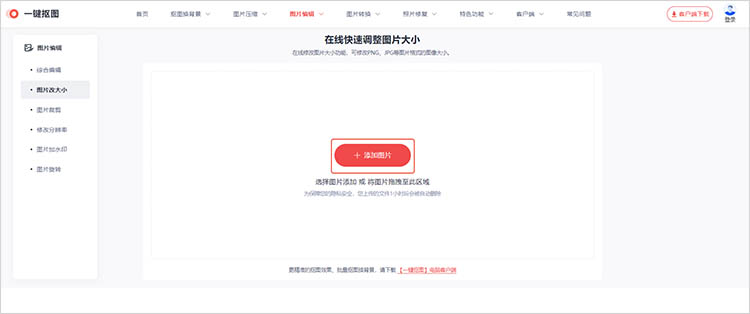
3.同样,根据需求选择合适大小,点击【立即修改】就可以等待网站完成调整。
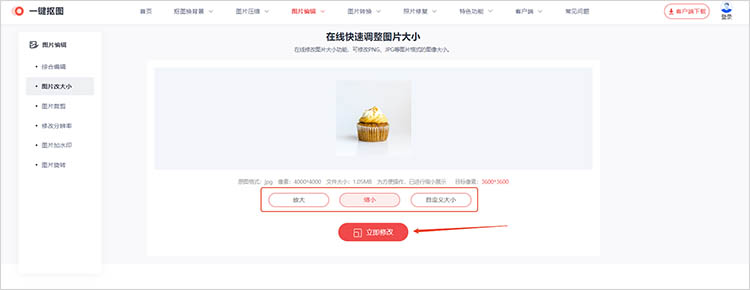
方法三:图片编辑助手
图片编辑助手是一款功能强大的桌面软件,支持多种图片编辑功能,包括尺寸调整、像素优化、色彩校正等。它提供了丰富的编辑工具和滤镜,适合有一定图片编辑基础的用户。
使用方法:
1.在软件首页找到【修改尺寸】功能,点击进入。
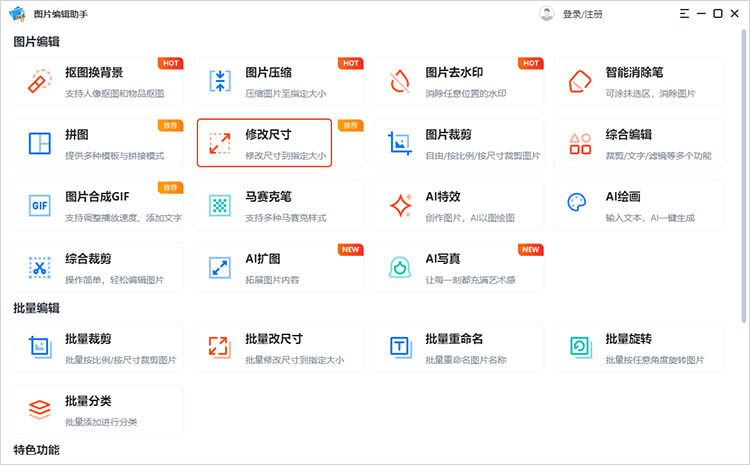
2.点击【添加图片】,打开需要调整的照片。
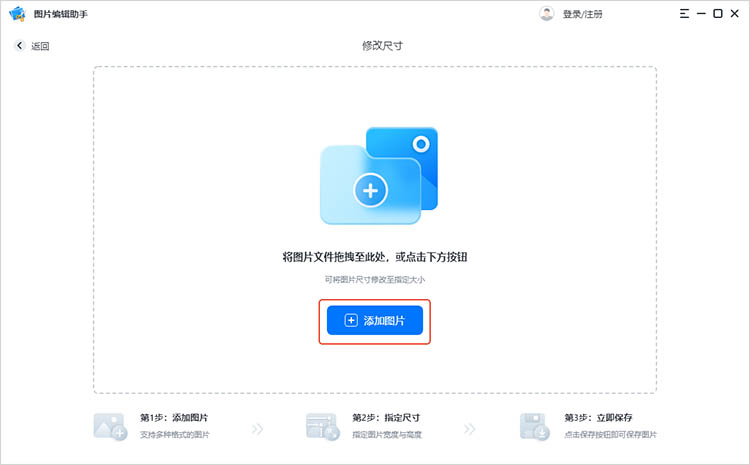
3.在操作界面中,我们可以看到图片原本的尺寸以及缩放尺寸。在右侧的设置框中,输入新的宽度和高度。
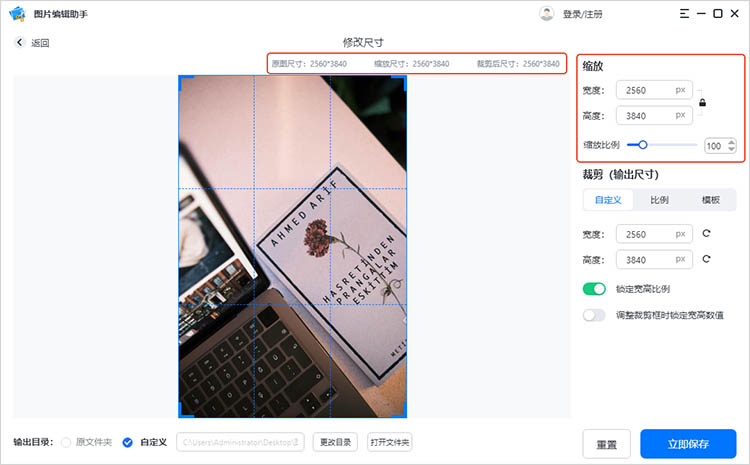
4.确定图片的保存位置,点击【立即保存】就可以将处理后的图片保存到设备中了。
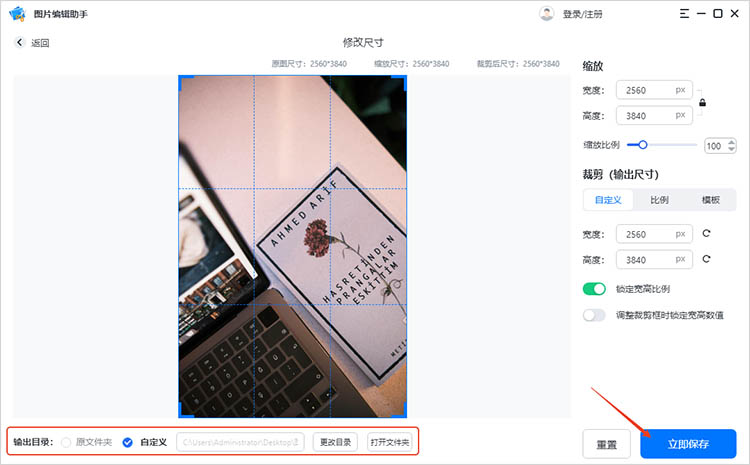
四、Photoshop
Photoshop是强大的图像编辑软件,提供了丰富的功能和精细的调整选项。它支持多种图片格式,并且可以对图片进行高质量的尺寸调整和像素优化,适合专业用户和对图片质量有较高要求的用户。
使用方法:
1.启动Photoshop,打开需要调整的照片。
2.点击菜单栏中的【图像】-【图像大小】,在弹出的窗口中输入新的宽度和高度,或者选择预设的尺寸选项。
3.在【图像大小】窗口中,选择合适的插值方法,以确保图片在调整后保持清晰度。
4.完成调整后,点击【文件】-【保存】,选择合适的格式(如JPEG或PNG)保存图片。
通过上述介绍,我们了解了四种实用的方法来调整照片尺寸大小和像素。无论是利用便捷的在线工具,还是功能丰富的专业软件,都可以帮助我们轻松应对不同场景下的图片处理需求。如何调整照片尺寸大小和像素,不再是令人头疼的问题。希望本文的介绍对你有所帮助,让你的照片处理更加得心应手。


